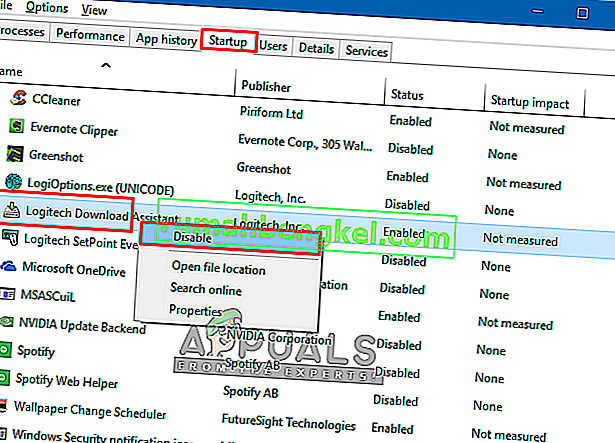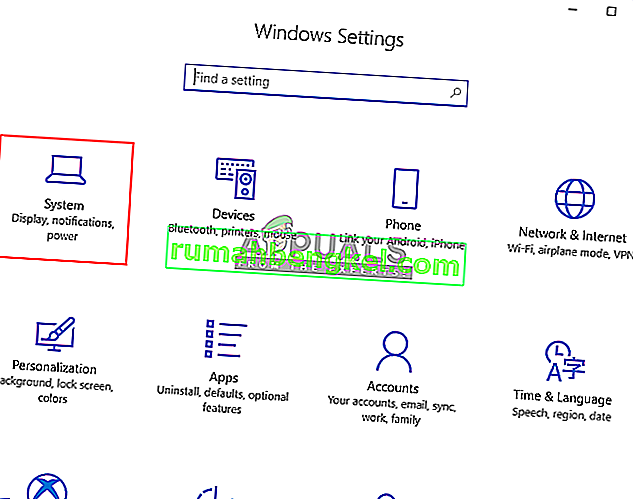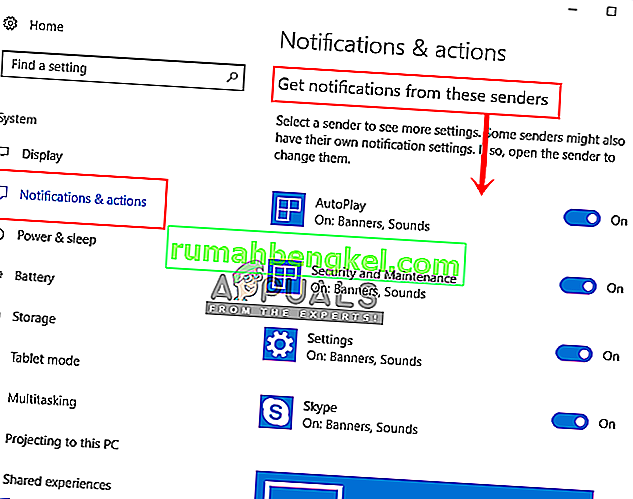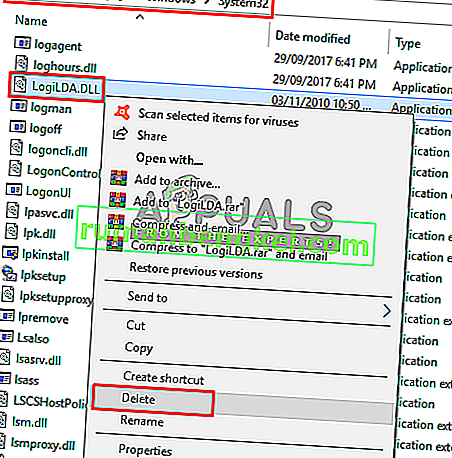Logitech Download Assistant es un software diseñado por Logitech que se utiliza para detectar las nuevas actualizaciones al iniciar Windows. Esto le ayuda a descargar e instalar las nuevas actualizaciones para sus teclados y ratones automáticamente. Sin embargo, esta aparición en cada inicio es molesto para varios usuarios. Desinstalar y deshabilitar esto no cambiará nada para sus dispositivos Logitech, ya que es solo una utilidad para las actualizaciones.

¿Qué causa la aparición del asistente de descarga de Logitech al iniciar?
Investigamos este problema en particular analizando varios informes de usuarios y las estrategias de reparación que se usaban comúnmente para resolver el problema por parte de los usuarios que se encontraban en una situación similar. Hay varias razones por las cuales esta ventana puede aparecer al usuario de vez en cuando:
- Notificaciones de nuevas actualizaciones - Resulta que; este problema puede ocurrir si hay nuevas actualizaciones disponibles para su dispositivo Logitech. Varios usuarios que se encuentran en una situación similar han informado que lograron resolver el problema deshabilitando la opción de inicio para Logitech Download Assistant o eliminándola en el directorio del sistema.
- Sugerencia para instalar software relacionado : en ocasiones, aparecerá la ventana LDA para sugerir el software Logitech relacionado u opcional para el sistema.
Para seguir siendo lo más eficiente posible, le recomendamos que siga los métodos en el orden en que se presentan. Uno de ellos ayudará a resolver el problema en su escenario particular.
Método 1: deshabilitar el Asistente de descarga de Logitech en el inicio
Este es el método más simple para evitar que Logitech Download Assistant se abra en cada inicio del sistema. A veces, la aplicación obtendrá la opción de inicio de forma predeterminada sin avisarle. La pestaña de inicio en el Administrador de tareas le mostrará todas las aplicaciones enumeradas para el inicio de su computadora. Puede deshabilitar la aplicación LDA para un inicio desde el Administrador de tareas siguiendo los pasos a continuación.
- Mantenga la tecla de Windows y la prensa R para abrir Ejecutar , ahora escriba “ taskmgr ” en el cuadro de texto y haga clic en OK para abrir el Administrador de tareas
- Seleccione la pestaña Inicio y busque el " Asistente de descarga de Logitech " , haga clic derecho sobre él y seleccione Desactivar
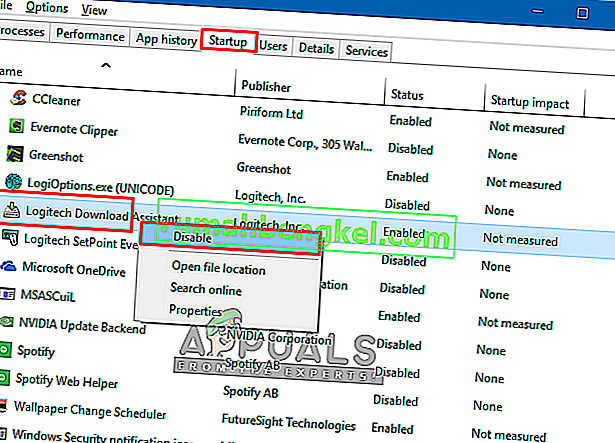
- Reinicie y verifique si el LDA aún aparece al inicio o no.
Método 2: deshabilitar el asistente de descarga de Logitech en la configuración
Algunos usuarios afectados han logrado resolver el problema desactivando las notificaciones para Logitech Download Assistant en la configuración de Windows. Puede verificar sus " Notificaciones y acciones " en la configuración de LDA, si el asistente está disponible allí, apagar las notificaciones dejará de mostrar esta ventana para el usuario.
- Mantenga presionada la tecla de Windows y presione I para abrir la Configuración, luego haga clic en " Sistema "
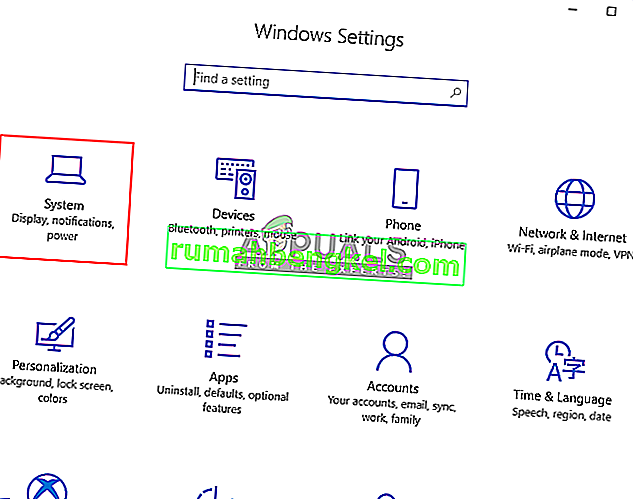
- Ahora abra Notificaciones y acciones y desplácese hacia abajo para verificar Logitech en la lista
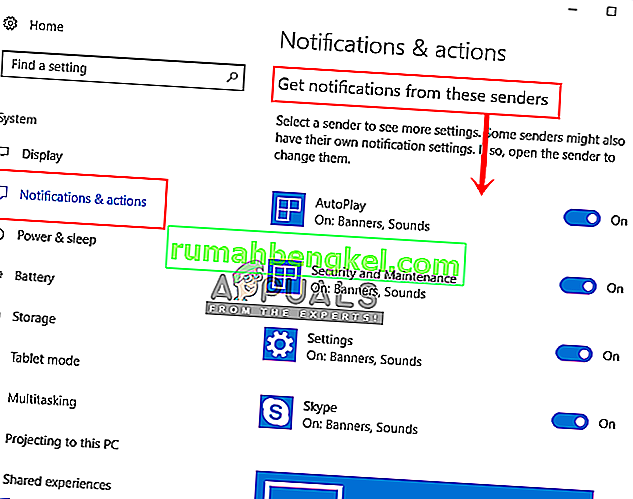
- Si aparece en la lista a continuación, puede alternar apagado las notificaciones
- Ahora puede comprobar si el Asistente de descarga de Logitech sigue apareciendo o no.
Si esta opción no está disponible en su configuración, entonces el siguiente método es una solución permanente para la aparición de la ventana del asistente.
Método 3: eliminar el archivo LogiLDA.dll en System32
En este método, eliminaremos LogiLDA.dll en la carpeta System32 para deshacernos de la ventana LDA que se muestra al inicio. Los usuarios también informaron que eliminar este archivo no hizo ninguna diferencia o no creó ningún conflicto con el módulo principal de Logitech. La desventaja es que tendría que actualizar su producto Logitech manualmente en el futuro. La función de actualización automática no funcionará.
- Abra el Explorador de archivos pulsando de Windows + E claves
- Ahora ubique LogiLDA.dll en el siguiente directorio:
C: \ Windows \ System32
- Haga clic derecho en el archivo LogiLDA.dll y haga clic en Eliminar
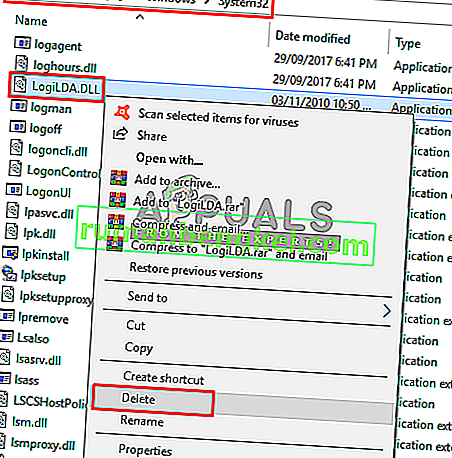
- Reinicie su sistema y la ventana LDA ya no aparecerá.